苹果笔记本电脑怎么连接蓝牙鼠标 苹果鼠标蓝牙连接电脑教程
更新时间:2024-09-03 15:05:27作者:xtliu
苹果笔记本电脑如何连接蓝牙鼠标?这是许多苹果用户常常遇到的问题,苹果的鼠标和笔记本电脑都支持蓝牙连接,只需要简单的几步操作就可以实现连接。接下来我们将为大家介绍如何连接苹果笔记本电脑和蓝牙鼠标的详细教程,让您轻松掌握。
苹果鼠标配对电脑教程介绍
1、打开鼠标上的蓝牙开关进入配对状态。

2、点击程序坞中的系统偏好设置图标, 选择【蓝牙】。
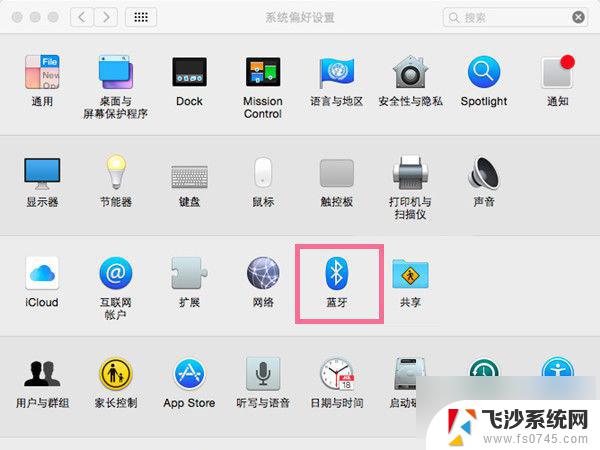
3、开启电脑蓝牙,在蓝牙设备列表中点击鼠标后的【连接】即可。
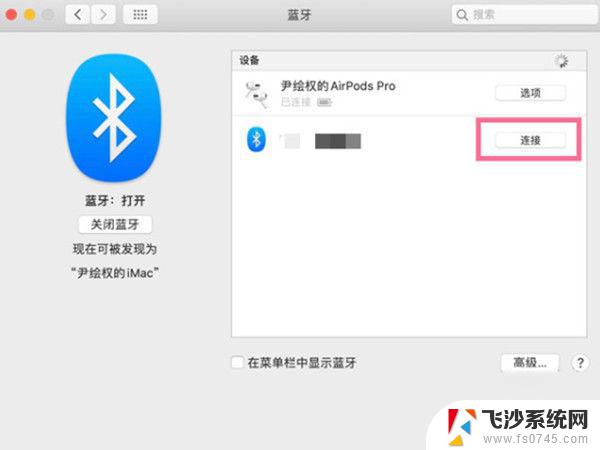
以上就是苹果笔记本电脑怎么连接蓝牙鼠标的全部内容,还有不清楚的用户就可以参考一下小编的步骤进行操作,希望能够对大家有所帮助。
- 上一篇: 小米10怎么开机 小米手机开不了机怎么修
- 下一篇: 电脑开机直接蓝屏怎么办 电脑开机就蓝屏怎么办
苹果笔记本电脑怎么连接蓝牙鼠标 苹果鼠标蓝牙连接电脑教程相关教程
-
 苹果电脑和鼠标怎么连接 苹果鼠标蓝牙连接电脑方法
苹果电脑和鼠标怎么连接 苹果鼠标蓝牙连接电脑方法2024-05-03
-
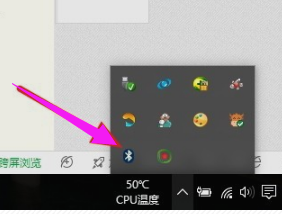 电脑连蓝牙鼠标 笔记本电脑蓝牙鼠标连接教程
电脑连蓝牙鼠标 笔记本电脑蓝牙鼠标连接教程2024-02-06
-
 苹果笔记本蓝牙鼠标怎么连接电脑 苹果鼠标连接Windows电脑方法
苹果笔记本蓝牙鼠标怎么连接电脑 苹果鼠标连接Windows电脑方法2024-06-18
-
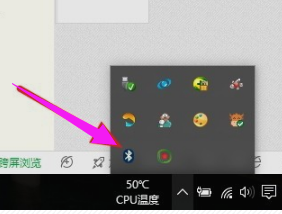 笔记本怎么连接蓝牙 鼠标 笔记本电脑连接蓝牙鼠标教程
笔记本怎么连接蓝牙 鼠标 笔记本电脑连接蓝牙鼠标教程2024-04-22
- 苹果笔记本电脑无线鼠标怎么连接 苹果鼠标连接电脑教程
- 台式机怎么连接苹果鼠标蓝牙 苹果无线鼠标连接电脑的方法
- 电脑的蓝牙鼠标怎么连接 电脑蓝牙鼠标连接方法
- 新买的电脑鼠标怎么连接 蓝牙鼠标连接笔记本步骤
- 怎么连接蓝牙耳机苹果 苹果手机蓝牙耳机连接教程
- windows蓝牙鼠标怎么连接 如何连接蓝牙鼠标到电脑
- 电脑如何硬盘分区合并 电脑硬盘分区合并注意事项
- 连接网络但是无法上网咋回事 电脑显示网络连接成功但无法上网
- 苹果笔记本装windows后如何切换 苹果笔记本装了双系统怎么切换到Windows
- 电脑输入法找不到 电脑输入法图标不见了如何处理
- 怎么卸载不用的软件 电脑上多余软件的删除方法
- 微信语音没声音麦克风也打开了 微信语音播放没有声音怎么办
电脑教程推荐
- 1 如何屏蔽edge浏览器 Windows 10 如何禁用Microsoft Edge
- 2 如何调整微信声音大小 怎样调节微信提示音大小
- 3 怎样让笔记本风扇声音变小 如何减少笔记本风扇的噪音
- 4 word中的箭头符号怎么打 在Word中怎么输入箭头图标
- 5 笔记本电脑调节亮度不起作用了怎么回事? 笔记本电脑键盘亮度调节键失灵
- 6 笔记本关掉触摸板快捷键 笔记本触摸板关闭方法
- 7 word文档选项打勾方框怎么添加 Word中怎样插入一个可勾选的方框
- 8 宽带已经连接上但是无法上网 电脑显示网络连接成功但无法上网怎么解决
- 9 iphone怎么用数据线传输文件到电脑 iPhone 数据线 如何传输文件
- 10 电脑蓝屏0*000000f4 电脑蓝屏代码0X000000f4解决方法